
KDPで公開している技術同人4コマ漫画の広告を出してみる
はじめに
技術同人4コマ漫画を書いてKDP(Kindle Direct Publishing)で公開しているのだけど、ふと広告を出してみたらどうなるのだろうかと思い立って、有名どころの広告を出してみる。
対象はこの本。無料なので広告出してもバックは期待できないが。。。
NovelAIを使った漫画をKindleに出したり、コミケに申し込んでみたり試行錯誤している様子をまとめ中
画像生成AIの初心者で、画像生成AIってどういう技術なのか。画像生成AIで出力された画像を扱う上での著作権などの権利はどのように配慮したらいいのかなど扱う上での前提が学べる入門書を紹介します。
KDPで出した本をGoogle広告へ出稿する
Google広告から広告ポータルにログインする。
Google広告 キャンペーンを作成
キャンペーンというのが、運用型広告における一番大きい単位。
今回はAmazonへの広告という事で、タグを仕込むとかが難しいので、以下の設定で行った。
検索連動広告のみに出稿したので、画像の作成も不要で表示するテキストと遷移先URLのみだったので、特に苦労することなく設定完了。
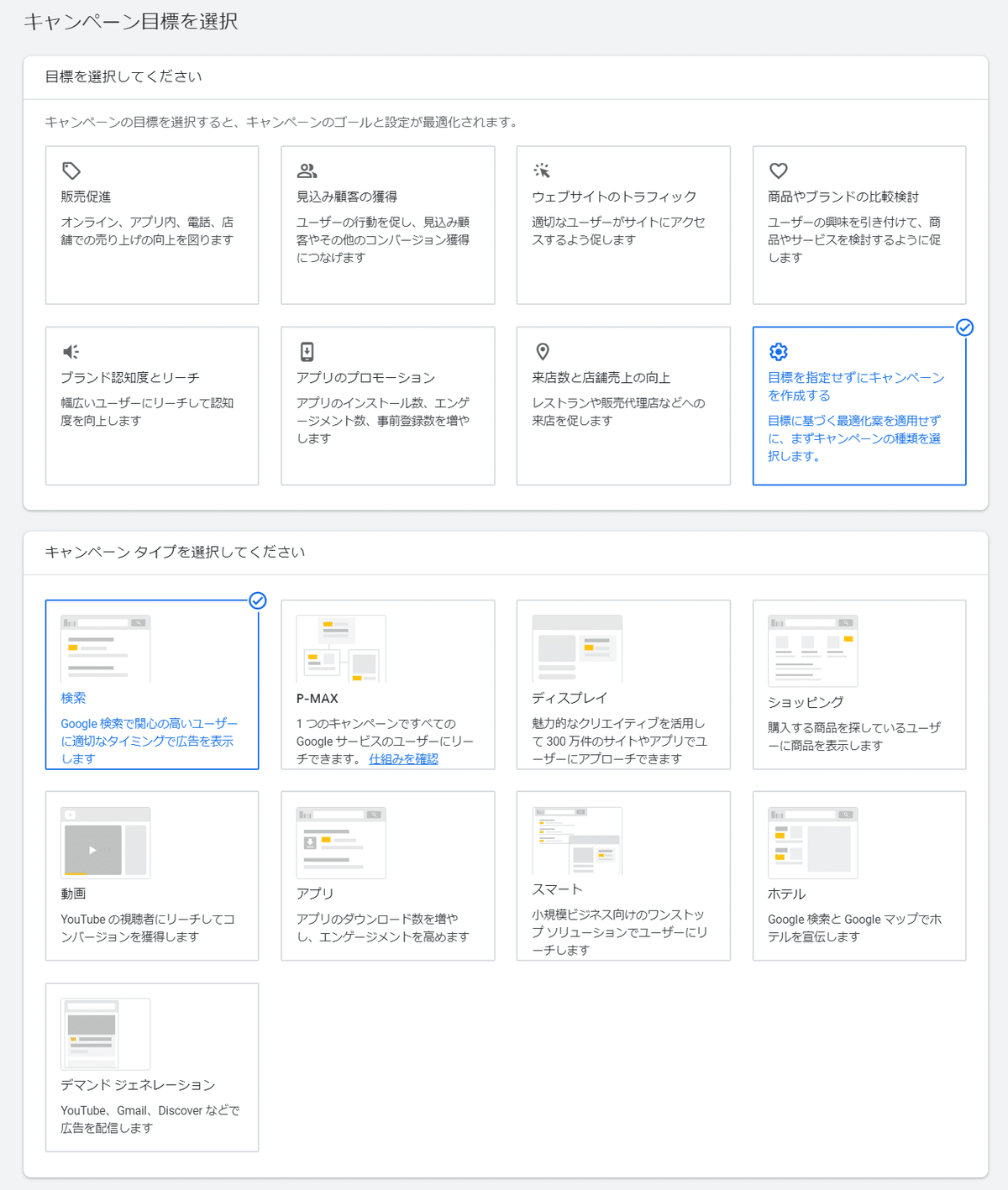
Google広告 ダッシュボード画面
キャンペーンの作成が終わると、ダッシュボード画面が更新される。
審査に時間がかかるらしく、今日は特に動きなしで終了。

KDPで出した本をYahoo広告へ出稿する
Yahoo広告ポータルから広告へログインする。
Yahoo広告を使うためには、ビジネスアカウントというものが必要らしく案内に沿ってポチポチすると普通のYahooIDと紐づけられているビジネスアカウントが作成された。
Yahoo広告 キャンペーンを作成
Google広告と同じく、キャンペーンを作成する。
Yahoo広告もGoogle広告と同じく検索連動広告にするので、設定はGoogleの時とほぼ一緒にしたためポチポチすれば完了。
なぜか新画面とされるUIでは遷移するたびにエラーが出たので、旧画面にしてみたらエラーが止まった。

Yahoo広告 ダッシュボード画面
Google広告とは違って、Yahoo広告は即時審査が完了したみたいで、広告配信準備OKとなっている。
ただ、数字は全く動かないので配信されているのかは謎。キーワードがマニアックすぎるので検索されていないだけかもしれないが。

KDPで出した本をAmazon広告へ出稿する
Amazon広告ポータルから広告へログインする。
Amazon広告はセラーか代理店が基本とされていて、「いずれにも該当しない」としてアカウントを作成する。
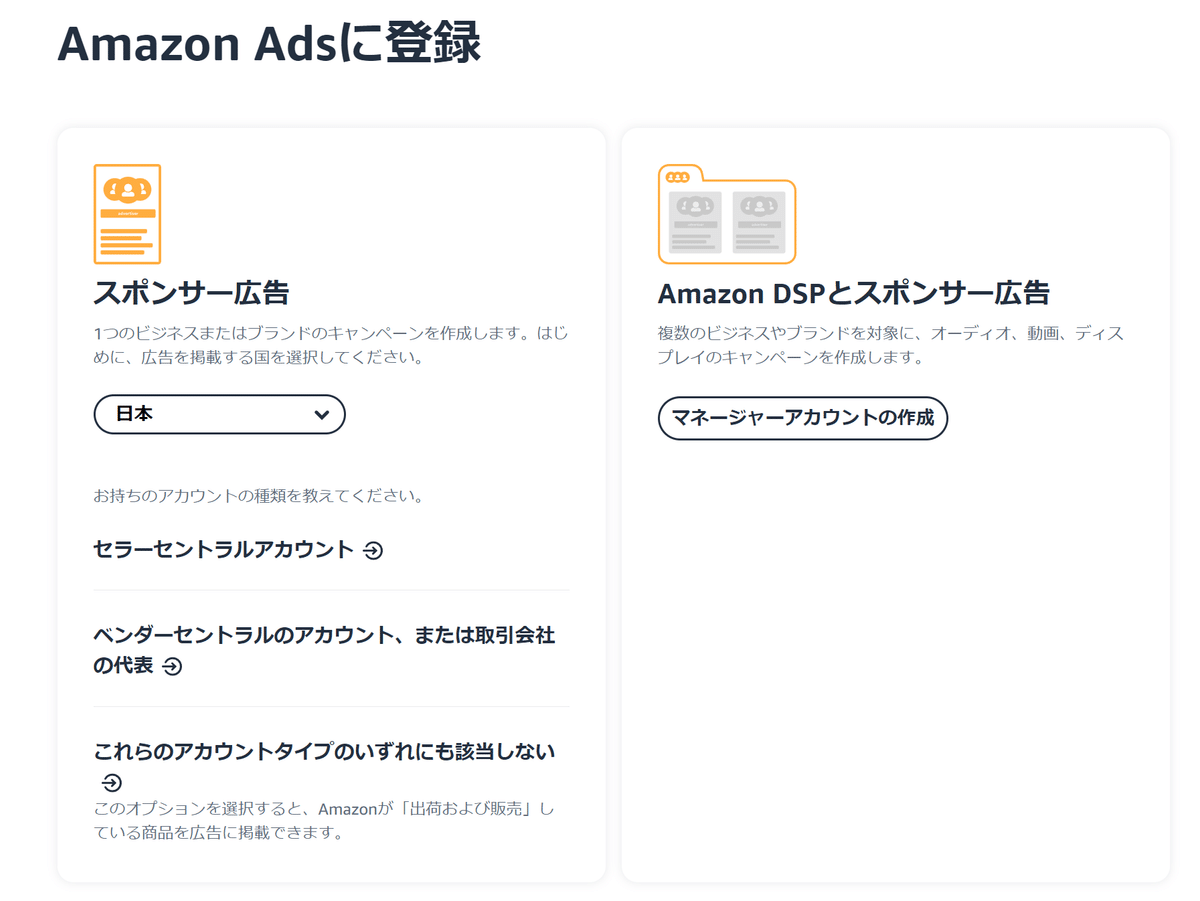
Amazon広告 キャンペーンを作成
Amazon広告は3種類あるのだけど、今回はスポンサードプロダクツを選択して、キャンペーンの作成を進めた。
Amazon広告はAmazon内の商品がプロモーション対象なので、GoogleやYahooとは違って広告情報を入力する必要が無くて、Amazon内の商品を選択すればOK。
デフォルトが英語設定なので、いやな場合は歯車アイコンからLanguagesにて日本語を選択すれば日本語表示も可能。
最初無いのかと思って英語でやっていた。

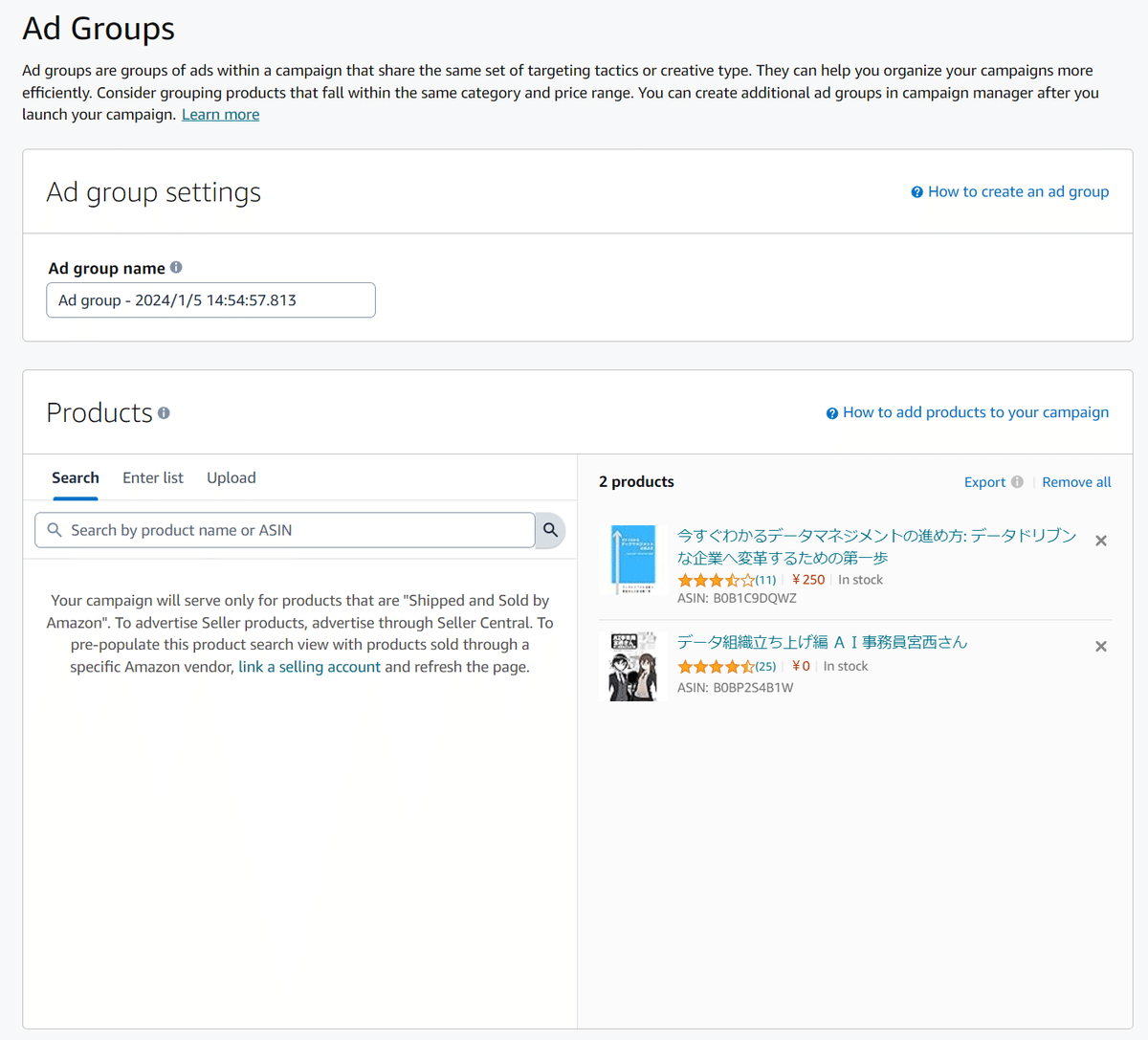
支払方法として、セラーはたまっている残高から支払うことができる設定がある。推奨されているがセラーではないのでクレジットカードしか選択できない。

Amazon広告 ダッシュボード画面
ステータスが「決済エラー」そしてアラートに「支払方法に問題があります」というエラーが出ていて準備が整わない。
おそらく何か解決方法はあるのだろうけど、よくわからないAmazon広告は無理なのかもしれない。
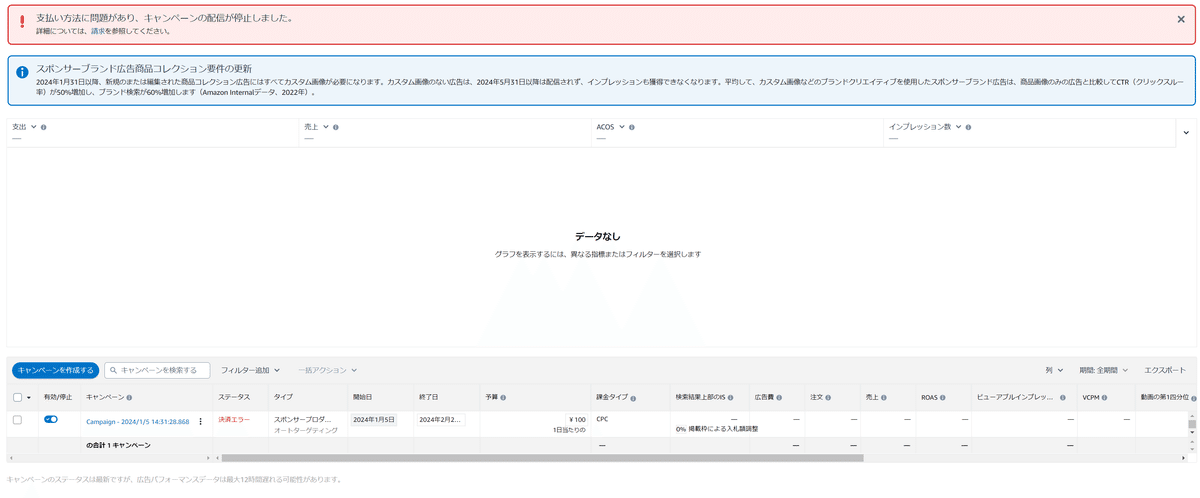
この記事が気に入ったらサポートをしてみませんか?
